Решение об удалении личной странички ВК зачастую принимается на эмоциях и, остыв, некоторые пользователи задаются вопросом, можно ли все-таки ее восстановить. Удалить страницу ВКонтакте совсем не сложно, а восстановить ее можно только, если позаботиться об этом не позднее 7 месяцев после ее удаления.
Содержание:
1. Как удалить страницу ВКонтакте навсегда
2. Как восстановить удаленную страницу ВКонтакте
3. Как удалить ВКонтакте через телефон
4. Как удалить приложение ВК
5. Помощь и справка ВКонтакте
Начнем с поиска заветной кнопки, чтобы удалить ВК, тем более, что долго ее искать не придется.
Как удалить страницу ВКонтакте навсегда
Заходим на свою страницу ВКонтакте, после чего вы увидите в правом верхнем углу свое фото и свое имя, фамилию.
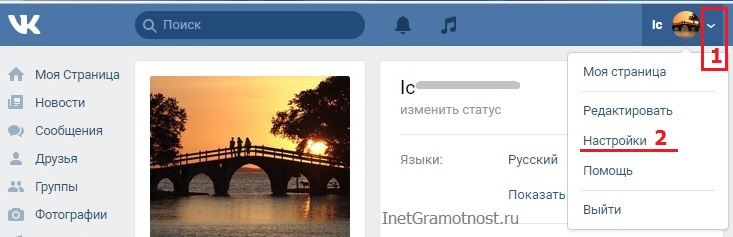
1 на рис. 1 – кликаем по маленькому треугольничку;
2 на рис. 1 – появится меню, в котором щелкаем «Настройки».
На открывшейся странице с настройками автоматически попадаем на самую первую опцию «Общее» (рис. 2):
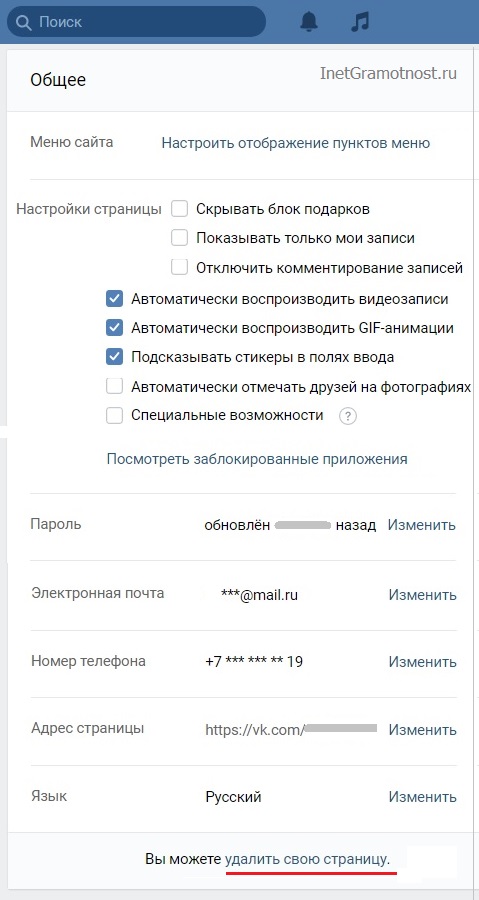
Увидев ссылку «удалить свою страницу», не спешите радоваться освобождению от сети, надо еще уладить некоторые формальности:
- указать какую-нибудь причину для своего решения
- и принять решение, будете ли вы извещать своих друзей о том, что покидаете ВКонтакте.
Итак, кликаем по активной синей ссылке «удалить свою страницу» ВКонтакте (рис. 2). Откроется окно «Удаление страницы» (рис. 3):
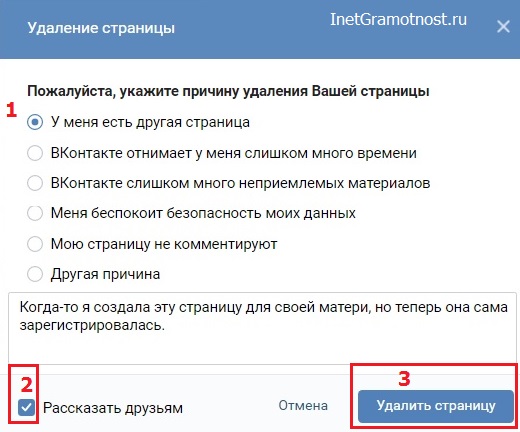
1 на рис. 3 – просят указать причину. Можно выбрать любую причину, а также откорректировать то сообщение, которое увидят друзья.
2 на рис. 3 – Если вы оставите галочку напротив «Рассказать друзьям», то на вашей странице ВК появится то сообщение, которое было выбрано вами в качестве причины удаления (рис. 6). Например, у меня на странице ВК появилось заметка: «Когда-то я создала эту страницу для своей матери, но теперь она сама зарегистрировалась». Если уберете галочку напротив «Рассказать друзьям», то никаких сообщений на вашей страничке не появится, и вы покинете социальную сеть молча, что называется, не попрощавшись.
3 на рис. 3 – Выбрав причину и вспомнив про друзей, жмем заветную синюю кнопочку «Удалить страницу»:
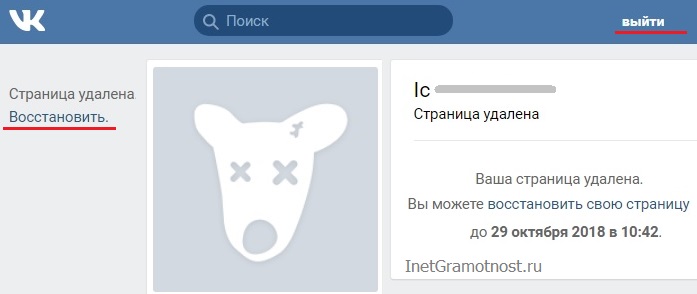
Остается нажать кнопку «Выйти» (рис. 4) в правом верхнем углу и начать новую жизнь.
Как видно на рис. 4, можно восстановить удаленную страницу ВКонтакте в течение примерно 7 (семи) месяцев после ее удаления, точнее, 210 дней. По истечении указанной даты страничка будет удалена с сервера ВКонтакте. Правда, проверить полное удаление странички у пользователей нет возможности, поэтому приходится верить на слово разработчикам ВК.
Как восстановить удаленную страницу ВКонтакте
1) Для этого заходим на свою страничку ВК, введя свой логин и пароль.
Если срок восстановления еще не закончился, то вы увидите окно такое же, как на рис. 4 о том, что страница удалена, но ее можно восстановить до такого-то срока.
2) Нажав кнопку «Восстановить» (рис. 4), увидим окно «Восстановление страницы»:
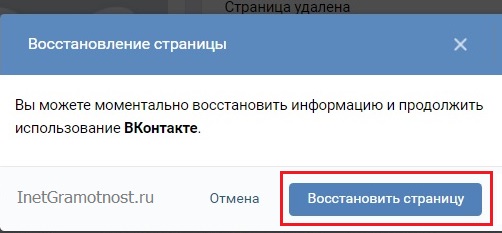
Кликаем кнопку «Восстановить страницу», после чего откроется когда-то удаленная страница:
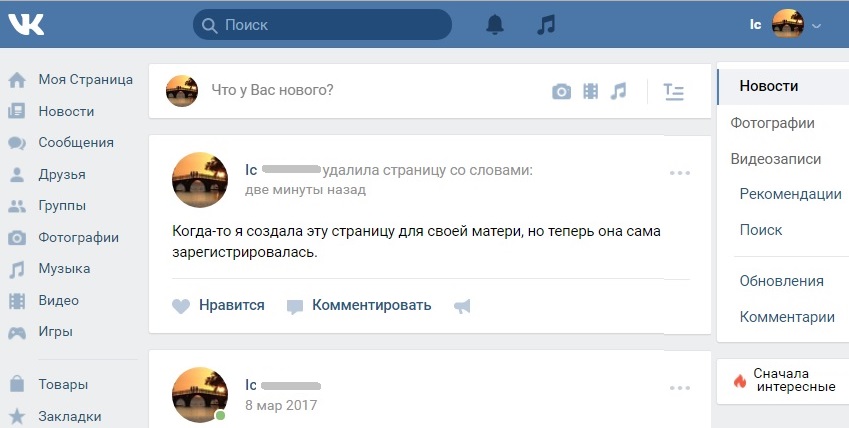
Аккаунт вернётся в том виде, в котором он был перед удалением — с фотографиями, музыкой, видео и прочим контентом. Тем не менее, я не рекомендую экспериментировать «любопытства ради» с удалением личной страницы ВК.
Как удалить ВКонтакте через телефон
Есть два варианта:
- Проделать 6 шагов, описанных далее,
- либо воспользоваться ссылкой, приведенной ниже, и провести необходимые действия.
Рассмотрим, как удалить ВК через телефон на примере операционной системой Андроид.
1) Открываем ВКонтакте на телефоне через браузер (не путайте браузер с приложением ВК). То есть,
- откройте на телефоне браузер,
- в адресной строке браузера введите m.vk.com,
- затем наберите свой логин и пароль ВК.
2) На своей странице ВК открываем меню в виде маленьких ступенек:
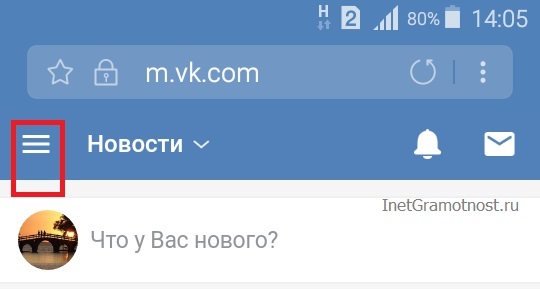
3) В меню надо спуститься до конца страницы и там найти «Настройки» вашей странички ВК:
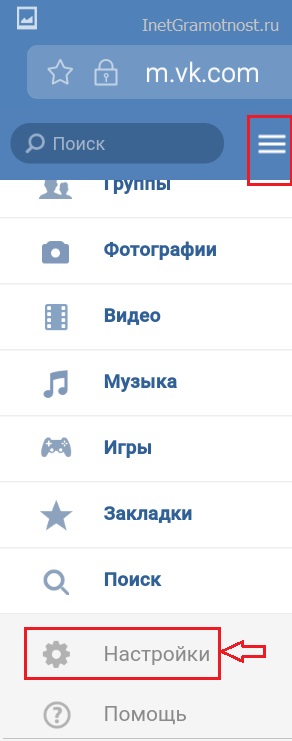
4) Кликаем «Настройки» ВК, откроются следующие варианты:
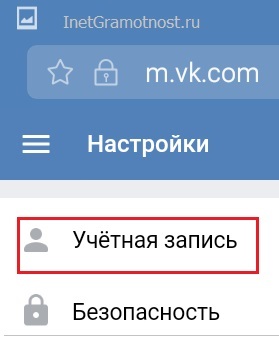
5) Открываем опцию «Учетная запись»:
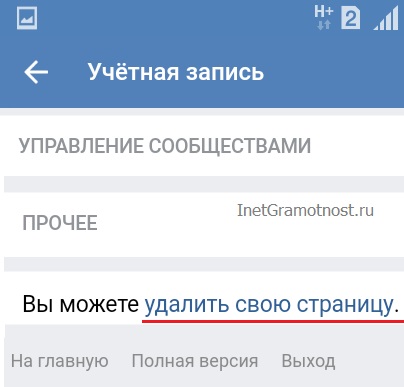
6) В конце страницы «Учетная запись» находим необходимую кнопку «удалить свою страницу». Нажав на нее, придется также указать какую-то причину удаления страницы, а также решить насчет оповещения друзей (рис. 3 выше). После чего останется нажать на кнопку «Удалить страницу» (рис. 4).
Чтобы удалить ВК через телефон, можно перейти по ссылке
и далее войти в свой аккаунт, после чего следовать инструкциям, которые будут на экране телефона. Также эти действия показаны выше на рисунках 3 и 4.
Как удалить приложение ВК
Если вы удалите приложение ВК, то личная страничка ВК, то есть, ваш аккаунт от этого не пострадает, все останется. Страничкой можно будет пользоваться на компьютере и на телефоне, но заходить при этом придется не через приложение (оно будет удалено), а через браузер.
Чтобы удалить приложение ВКонтакте, открываем «Настройки» на телефоне:
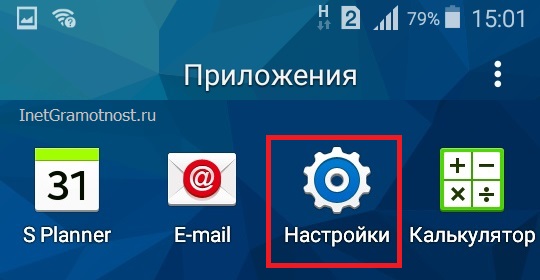
В «Настройках» ищем «Диспетчер приложений»:
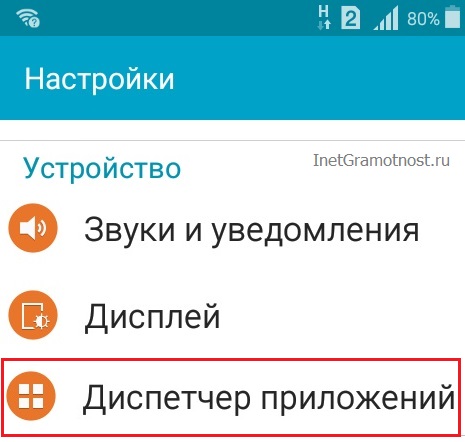
В Диспетчере приложений надо найти приложение ВКонтакте и нажать на кнопку «Удалить» рядом с этим приложением. Напомню еще раз, что при этом приложение ВК будет удалено, но страничка ВКонтакте (ваш аккаунт) при этом сохранятся.
Помощь и справка ВКонтакте
Здесь можно найти ответы практически на все вопросы пользователей по социальной сети ВКонтакте.
Справка ВК https://vk.com/support?act=home
Если у Вас остались вопросы, задавайте их ниже в комментариях.
Дополнительные материалы:
1. Как зарегистрироваться «ВКонтакте» бесплатно: с мобильным или без него
2. Как добавить в друзья в ВК и в Фейсбук и что такое нетворкинг
3. Не могу загрузить фотографии в ВК, Фейсбук или Твиттер, что делать?
4. Как защитить свой аккаунт в социальной сети от взлома: топ-10 советов
5. Как удалиться из Одноклассников полностью и можно ли восстановиться


Я ваще не знал, что так можно, это круто!